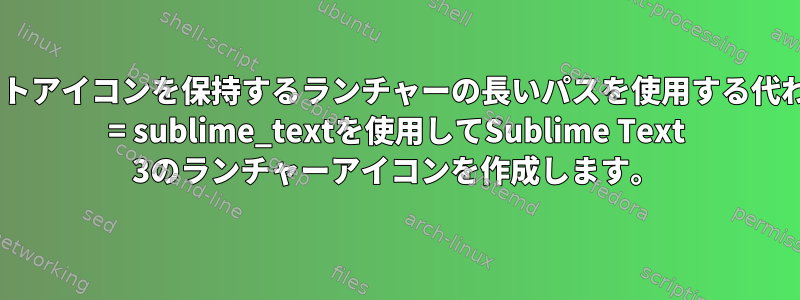
Sublime Text 3(sublime_text.desktop) [良いアイコンのあるファイル]へのショートカットを作成しましたが、これが起こりました。
私が使用するコードsublime_text.desktop
#!/usr/bin/env xdg-open
[Desktop Entry]
Encoding=UTF-8
Type=Application
Name=Sublime Text
Comment=Sophisticated text editor for code, markup and prose
Icon=sublime-text
Exec=./sublime_text
Terminal=true
Categories=Development;IDE;
同様の例をたくさん使用しましたが、役に立たない(例:sublime_text実行可能ファイルをダブルクリックすると機能します)。
答え1
私はこれがうまくいかないと思います:
Exec=./sublime_text
代わりにフルパスを使用してください。
Exec=/full/path/to/sublime_text
./sublime_textと連携させるには、.desktopファイルと実行可能ファイルが同じ現在の作業ディレクトリ(.)に存在する必要があります。
それでも開かない場合は、権限の問題を確認してください。ダブルクリックするか、DEアプリケーションメニューから.desktopファイルを呼び出すと、.desktopファイルがユーザーとして実行されます。
実行可能ファイルが配置されているフォルダがルートフォルダの場合、権限が不足して実行が失敗します。
ユーザーは、そのタスクを適用する権限を設定していない場合(他の人がそうすることを許可する)、rootプログラムを実行することはできません。




